Vi har alle kløet efter at få fingre i iOS 6, siden den fik sin første afsløring på WWDC tilbage i juni, og i dag, tre måneder efter denne meddelelse, får softwaren endelig sin offentlige debut. Apple har pakket masser af nye funktioner ind i denne opdatering, herunder nogle store nye funktioner som Map og Passbook, plus nogle forbedringer til eksisterende apps og funktioner, såsom nye Siri -funktioner og en VIP -indbakke i Mail.
Apple har promoveret nogle af disse funktioner på sit websted, men der er masser, du måske ikke har hørt om. Med det sagt, her er din omfattende guide til alt, hvad der er nyt i iOS 6.
Siri

Lad os starte med Siri, den funktion, der revolutionerede stemmestyrede assistenter, da den blev lanceret på iPhone 4S sidste år. Det har modtaget meget kritik siden da, men i iOS 6 er Siri meget forbedret.
Nu på iPad og iPod touch
Til at begynde med er det ikke længere eksklusivt for iPhone 4S; finder du også Siri på den nye iPad og på femte generations iPod touch.
International lokal søgning
Indtil nu var søgning i Siri efter lokale virksomheder eller nærliggende interessepunkter eksklusivt for brugere i USA, men ikke længere. Lokal søgning er nu tilgængelig i Australien, Canada, Frankrig, Tyskland, Hong Kong, Italien, Mexico, Spanien, Schweiz og Storbritannien. Det kommer også til Japan, Sydkorea og Taiwan i oktober.
Sportsresultater, restaurantreservationer, filmtider og mere
I iOS 6 er Siri mere intelligent end nogensinde før. Du kan nu bruge den til hurtigt at finde sportsresultater og ligastillinger for dine yndlingshold; at finde restauranter i nærheden og foretage reservationer; at finde filmvisninger og se de nyeste filmanmeldelser; og til at starte apps installeret på din iOS -enhed. Du kan også bede Siri om at lave indlæg på Twitter og Facebook - ingen fingre kræves.
Kort

Google Maps er væk i iOS 6, hvilket betyder ikke mere Street View. Men det gør plads til Apples fantastiske nye Maps -app, uden tvivl en af de største og bedste funktioner i iOS 6.
Flyover
Glem satellitvisning og 2D -billeder, Flyover er, hvor det er. Som navnet antyder, giver Flyover dig mulighed for at flyve over nogle af verdens største byer med interaktive 3D -visninger, der lader dig zoome, panorere, vippe og rotere rundt om skyskrabere, vartegn og mere. Apples meget detaljerede billeder ligner intet, du nogensinde har set før, og det vil blæse dig væk.
Turn-by-Turn navigation
Ja, jeg hører dig - det er på tide! Android har det, Windows Phone har det, selv BlackBerry har det. Nu har iOS det også: turn-by-turn navigation. Sæt din TomTom på eBay, og stol på Apples nye Maps-app for at bringe dig, hvor du vil hen, med talte retninger, en 3D-visning og trafikintegration i realtid.
Og som alt hvad Apple bygger, ser turn-by-turn-funktionen godt ud. Det sport smukke kort; store, skinnende vejskilte og pile lagt over billederne, der viser dig, hvilken vej du skal gå, og hvor lang tid det tager at komme dertil; og dynamiske kameravinkler, der drejer, som du gør. Turn-by-turn navigation fungerer endda fra låseskærmen og giver advarsler om vejarbejde så du kan undgå papirstop.
Passbook

Ligesom Maps er Passbook helt ny i iOS 6, og det er det tætteste, du kommer på en iPhone -tegnebog i en overskuelig fremtid. Boardingkort, filmbilletter, detailkuponer, butikskort og mere kan omdannes til digitale kort, der alle lever inde i din Passbook -app.
Hver enkelt er også intelligent; for eksempel vil dit Starbucks -kort fortælle dig din resterende saldo, mens detailkuponer og boardingkort automatisk vil dukker op på låseskærmen, når du ankommer til bestemte butikker eller i lufthavnen - så du ikke engang behøver at åbne Passbook for at bruge dem. Og den bedste smule: de kan opdateres over-the-air, så hvis din gate ændres, efter at du har tjekket ind til dit fly, giver Passbook dig besked.
Post

Der er meget få tredjeparts e-mail-klienter til iOS, så det er et godt job, Apple har gjort det så godt. I iOS 6 får Mail en række nye funktioner, som du vil elske.
Pull-to-refresh
Takket være den gode gamle Tweetie er pull-to-refresh en gestus, som vi alle er blevet vilde med i iOS, og du finder den indbygget i et stort antal apps. Nu bruger Apple det også. I iOS 6 er opdateringsknappen i Mail væk. For at hente ny e -mail skal du blot trække din mail -liste ned, og den opdateres.
VIP indbakke
Manglende e -mails fra dine nærmeste og mennesker, der er vigtige for dig, hører nu fortiden til. I iOS 6 kan du fortælle Mail, hvem dine "VIP'er" er, og den filtrerer automatisk alle e -mails fra disse personer til en dedikeret indbakke. Når du har travlt, behøver du ikke skumme igennem alt det uønskede i din indbakke for at finde den e -mail fra din mor - tjek bare din VIP -indbakke.
Genvej til kladder
At finde udkast til e -mails er en smerte, hvis du har mange e -mail -konti. Nogle gange glemmer du, hvilken konto du brugte til at kompostere den, så skal du finde kladdermappen for den konto for at finde den. Men i iOS 6 er der en hurtig og nem genvej, der tager dig til hver udkast til e -mail, du har - tryk og hold på knappen Skriv, indtil de vises.
Forhåndsvisning af App Store
Hvis du modtager et link til en iOS -app via e -mail, åbner Mail et eksempelvindue, der viser appens pris, beskrivelse, skærmbilleder, bedømmelser og anmeldelser. Du kan endda købe appen der og da, hvis du vil, og på intet tidspunkt vil du blive trukket ud af Mail og ført til App Store - det hele er gjort fra din indbakke.
Dedikerede underskrifter for alle konti
Dette er en funktion, jeg har kaldt på på iOS: dedikerede signaturer for hver e -mail -konto. Du kan nu konfigurere forskellige signaturer for hver konto, der er oprettet på din iOS -enhed, frem for at skulle bruge den samme, uanset hvilken adresse du bruger.
Tryk for at indsætte fotos og videoer
Hvis du starter en e -mail under iOS 5, er der ingen måde at indsætte et billede eller en video i den - du skal starte e -mailen fra din kamerarulle, og indholdet indsættes automatisk. I iOS 6 kan du dog trykke for at indsætte fotos og videoer direkte i Mail. Det betyder, at du kan starte din e -mail, skrive din besked ud, derefter vedhæft hvad du vil til det. Du behøver ikke længere at skrotte e -mails, fordi du har glemt at indsætte noget.
App butik

Nyt udseende
I iOS 6 har App Store fået et helt nyt look. Borte er det traditionelle blå tema så kendt for Apples indbyggede apps, og ind kommer et nyt mørkt look, der er blevet fuldstændig revideret fra bunden. Det sporty roterende bannere til funktioner apps, evnen til at se, hvad der er nyt i hver opdatering uden at forlade opdateringsfanen. Når du downloader en app, bliver du ikke længere trukket ud af App Store og ført til din startskærm (yay!), Men du får en praktisk statuslinje, der viser fremskridtet med din download.
Ingen adgangskoder til opdateringer
Du behøver ikke længere at indtaste din iTunes -adgangskode bare for at downloade opdateringer til dine eksisterende apps. Jeg har aldrig forstået, hvorfor dette var et krav, men det er heldigvis gjort i iOS 6.
Ny søgning
Som du ville forvente, har App Store's søgsektion fået det samme nye udseende, som resten af butikken har, men det får også en helt ny måde at søge apps på. I stedet for at blive præsenteret for en simpel liste over apps, når du udfører en søgning, viser App Store dig alle dine resultater i miniatureforhåndsvisninger, der indeholder et skærmbillede af appen. Alt du skal gøre er at bladre gennem dem for at finde den app, du leder efter. Hvis du brugte Chomp -tjenesten, før den blev erhvervet af Apple, vil dette design allerede være bekendt for dig.
iTunes
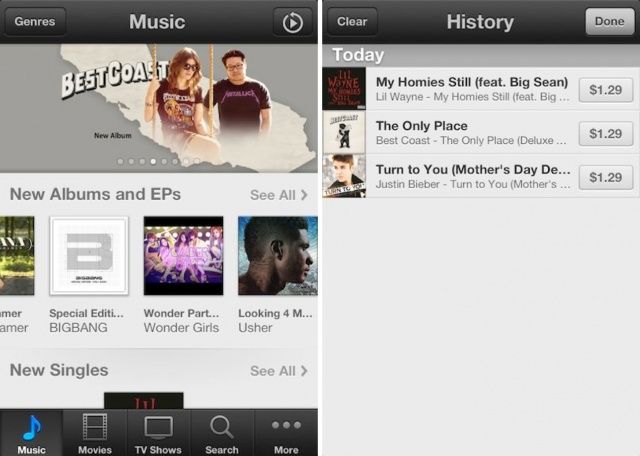
Nyt udseende
Ligesom App Store er iTunes -appen blevet revideret med et nyt mørkt design.
Forhåndsvisningshistorik
Har du nogensinde set en forhåndsvisning af en sang i iTunes, derefter flyttet og glemt, hvad den var? I iOS 6 gemmer iTunes -butikken en historie med alt, hvad du har forhåndsviset, så du kan gå tilbage og finde ud af, hvad den iørefaldende melodi var, du lyttede til tidligere.
Ikke flere podcasts
Podcasts vises ikke længere i iTunes -appen, men Apple har en dedikeret Podcasts -app, der bare er fantastisk. Det kommer desværre ikke forudinstalleret med iOS 6, men du finder det i App Store, og det er helt gratis at downloade.
Safari
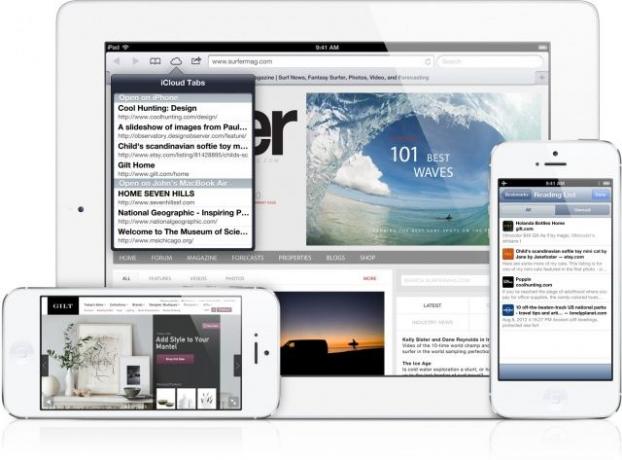
Safari får en række nye funktioner i iOS 6, som kan overtale dig til at droppe tredjepartsbrowsere som Google Chrome-især hvis du er en iCloud-bruger.
iCloud -faner
En af mine favoritter er iCloud -faner, som synkroniserer alle de faner, du har åbnet i Safari mellem din Mac og iOS -enheder. Åbn en webadresse på din Mac, og så længe din iPhone er forbundet til den samme iCloud -konto, vil du hurtigt også kunne åbne den samme webadresse der. Bare tryk på iCloud -knappen, der sidder ved siden af adresselinjen for at se alle de faner, du har åbnet.
Offline læseliste
Læseliste er fantastisk, men i iOS 5 var det ikke for praktisk, hvis du ikke havde en dataforbindelse. I iOS 6 kan du dog nyde en offline læseliste med fulde websider - ikke kun links - som du kan nyde, uanset hvor du er. Så selv når du er 30.000 fod oppe i luften uden Wi-Fi-forbindelse, kan du indhente alle de artikler, du har tænkt dig at læse.
Visning i fuld skærm
Safari tilbyder nu fuldskærmsvisning i liggende tilstand, som skjuler adresse og navigationslinjer, så alt du ser er din webside.

